Как исправить код ошибки 0x80004005
Разное / / November 28, 2021
Создан Microsoft Books Код ошибки 0x80004005 как Неопределенная ошибка поскольку он не говорит вам о реальной проблеме и может возникать в различных ситуациях по разным причинам. Вы можете столкнуться с этой ошибкой в основном при использовании проводника или после обновления Windows. Это также вызвано антивирусным программным обеспечением сторонних производителей, которое блокирует активацию продукта Windows или повреждает файлы ОС. Сегодня мы предлагаем идеальное руководство, которое расскажет, как исправить код ошибки 0x80004005 в системах Windows 10.
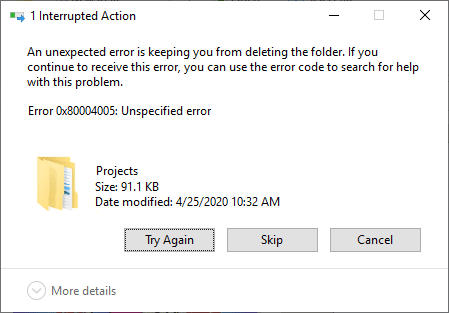
СОДЕРЖАНИЕ
- Как исправить код ошибки Windows 10 0x80004005?
- Метод 1. Удалите недопустимые записи сценария Java через командную строку.
- Метод 2: измените или удалите ключи реестра, чтобы исправить ошибки виртуальной машины
- Метод 3: устранение ошибки Центра обновления Windows
- Метод 4. Устранение неуказанной ошибки Microsoft Outlook 0x80004005.
- Метод 5: очистить временные файлы.
- Метод 6: исправить код ошибки 0x80004005 в Windows XP.
- Связанные коды ошибок.
Как исправить Windows 10 Код ошибки 0x80004005?
Ошибка Unspecified возникает по целому ряду причин, которые обобщены и перечислены ниже для наших уважаемых читателей:
- Вы можете столкнуться с ошибкой 0x80004005 Unspecified, когда вы переименовывать, извлекать или удалять папки в проводнике.
- После обновления вашей операционной системы, иногда вы можете столкнуться с кодом ошибки 0x80004005.
- Когда ты сталкиваешься с проблемами при просмотре или извлечении сжатой папки, На экране появится код ошибки Windows 10 0x80004005.
- Вы будете уведомлены с кодом ошибки 0x80004005 всякий раз, когда у вас возникнут проблемы с Уведомления Windows.
- Ошибки виртуальной машины может вызвать неопределенные ошибки в системе Windows.
- Часто вы сталкиваетесь с неопределенной ошибкой на ПК с Windows 10. при доступе к Outlook.
- Поврежденные или отсутствующие файлы вызовет код ошибки 0x80004005, который можно исправить, очистив временные файлы.
- Этот код ошибки 0x80004005 обычно возникает в Windows XP компьютеры.
- Если есть нет надлежащих разрешенийпредоставляется для доступа к файлам или папкам, это приводит к неопределенной ошибке на вашем ПК с Windows.
- Когда вы пытаетесь Поделиться папку или файл по сети, но это терпит неудачу, возможно, вам придется столкнуться с указанной ошибкой.
Хотя Microsoft еще не объявила о каких-либо комплексных решениях, методы, обсуждаемые в этой статье, безусловно, должны помочь вам избавиться от них. Итак, продолжайте читать!
Способ 1: Удалить недопустимые записи сценария Java через Командная строка
Этот метод - самый простой и быстрый способ устранить эту проблему. Использование команд JavaScript поможет очистить систему от недействительных сценариев Java, которые могли накопиться с течением времени. Вот как это сделать:
1. Запуск Командная строка набрав cmd в Панель поиска Windows.
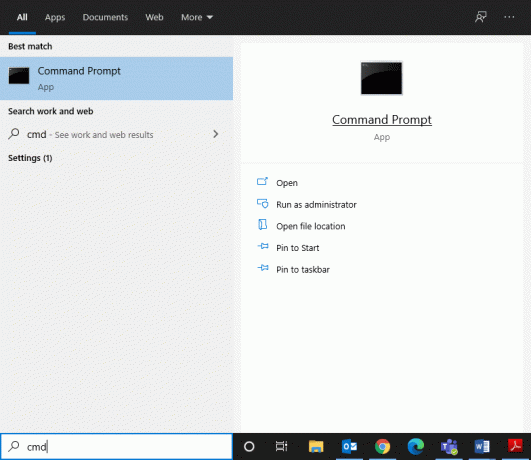
2. Введите следующие команды одну за другой и нажмите Входить:
Regsvr32 jscript.dllRegsvr32 vbscript.dll
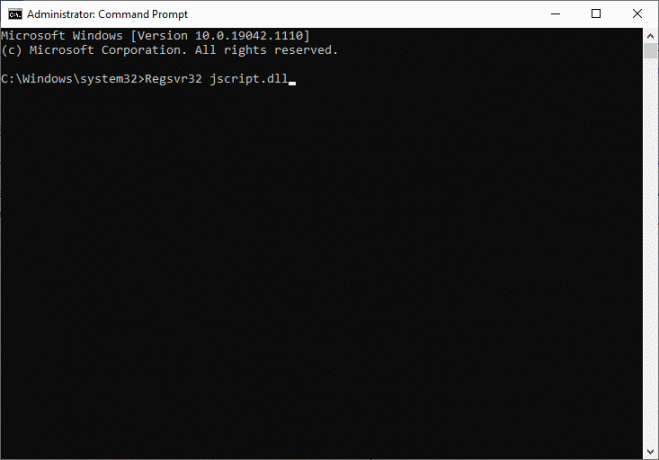
3. Подождите, пока команды будут выполнены, так как это должно исправить код ошибки Windows 10 0x80004005.
Метод 2: измените или удалите ключи реестра, чтобы исправить ошибки виртуальной машины
Ошибка 0x80004005 Unspecified чаще всего возникает из-за ошибок виртуальной машины и при доступе к общим папкам. Вы можете исправить это, удалив или изменив ключи реестра.
2А. Удалить ключ реестра с помощью диалогового окна «Выполнить»
1. Запустить Запустить диалоговое окно, нажав Клавиши Windows + R вместе.
2. Тип regedit и нажмите Ok, как показано.

3. Теперь пройдите по следующему пути:
Компьютер \ HKEY_LOCAL_MACHINE \ SOFTWARE \ Microsoft \ Windows NT \ CurrentVersion \ AppCompatFlags \ Layers
- Двойной клик HKEY _LOCAL_MACHINE.
- Теперь дважды щелкните ПРОГРАММНОЕ ОБЕСПЕЧЕНИЕ.
- Дважды щелкните на Microsoft чтобы расширить его.
- Теперь дважды щелкните Windows NT > Текущая версия.
- Наконец, дважды щелкните AppCompatFlags с последующим Слои, как показано ниже.
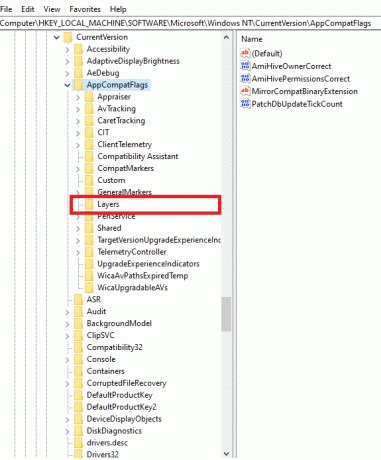
4. Если вы найдете следующий ключщелкните его правой кнопкой мыши и Удалить Это:
C: \ ProgramFiles \ Oracle \ VirtualBox \ VirtualBox.exe »=« DISABLEUSERCALLBACKEXCEPTION
2Б. Изменить значение реестра в редакторе реестра
1. Запуск Редактор реестра и перейдите к заданный путь как объяснялось ранее:
Компьютер \ HKEY_LOCAL_MACHINE \ SOFTWARE \ Microsoft \ Windows
2. Дважды щелкните на Текущая версия тогда, Политики с последующим Система, как показано.

3. На правой панели щелкните правой кнопкой мыши на пустом экране и нажмите Новый к:
- создать новый DWORD (32-битный)Ценить названный LocalAccountTokenFilterPolicy, если вы используете 32-битный Операционная система Windows.
- создать новый QWORD (64-бит)Ценить названный LocalAccountTokenFilterPolicy для 64-битный ПК с Windows 10.
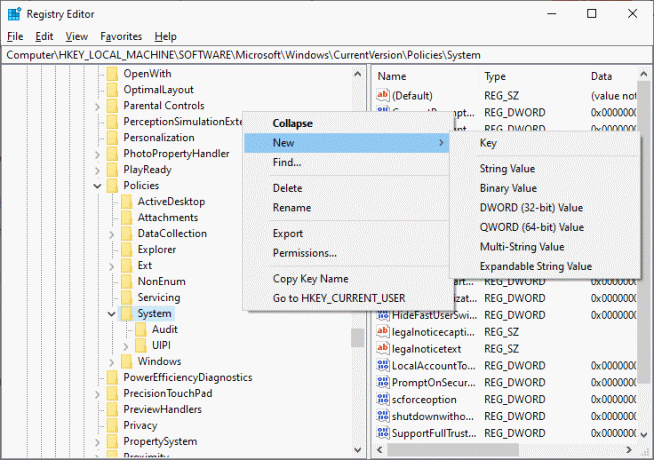
4. Установить Числовое значение к 1 и нажмите на Ok.
Наконец, перезагрузите систему и проверьте, устранен ли код ошибки Windows 10 Error Code 0x80004005.
Читайте также:Исправить код ошибки Центра обновления Windows 0x80072efe
Метод 3: устранение ошибки Центра обновления Windows
Windows 10 была запущена в 2015 году, и было выпущено недавнее обновление для исправления обнаруженных в ней ошибок и ошибок. Несмотря на очевидные преимущества, это новое обновление привело к различным ошибкам, таким как 0x80004005 Unspecified error. Обновление KB3087040 было выпущено для устранения проблем, связанных с безопасностью, в Internet Explorer Flash Player. Но многие пользователи жаловались, что процесс обновления не удался, и на экране отображалась следующая подсказка:
При установке некоторых обновлений возникли проблемы, но мы попробуем позже. Если вы продолжаете видеть это и хотите поискать информацию в Интернете или обратиться в службу поддержки, это может помочь безопасности Обновление для Internet Explorer Flash Player для Windows 10 для систем на базе x64 / x32 (KB3087040) - Ошибка 0x80004005.
Ошибка с кодом 0x80004005, возникшая из-за сбоя при обновлении Windows, может быть решена следующими тремя способами.
3А. Запустите средство устранения неполадок Центра обновления Windows.
1. Ищи Панель управления в Поиск Windows bar и запустить его отсюда.
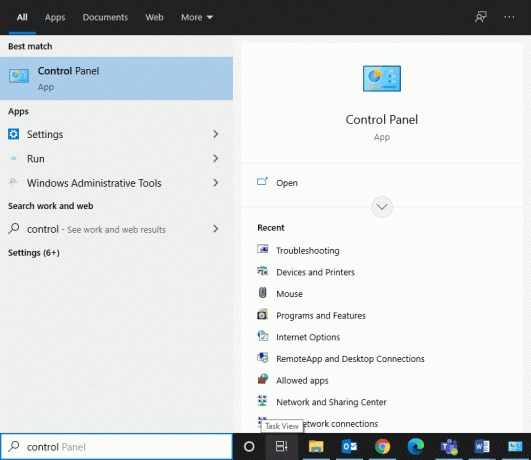
2. Теперь ищите Исправление проблем и щелкните по нему, как показано.
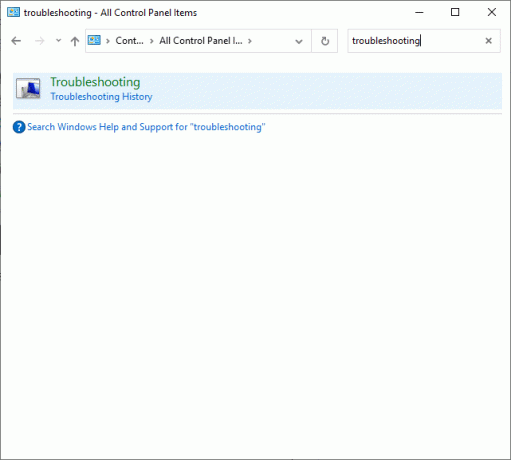
3. Теперь нажмите на Посмотреть все вариант с левой панели, как показано.
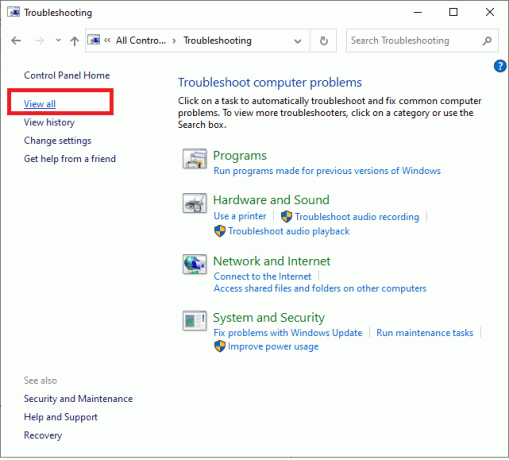
4. В полном списке средств устранения неполадок щелкните значок Центр обновления Windows вариант, как показано.
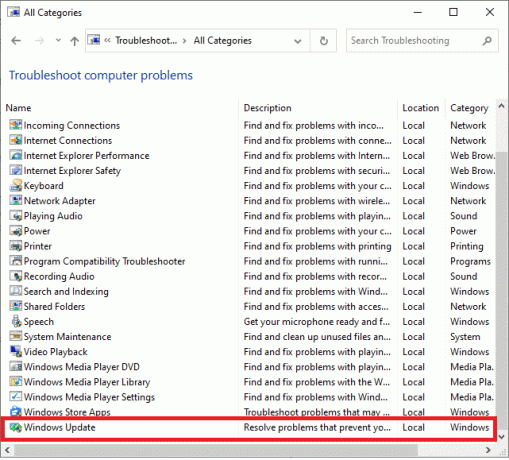
5. В новом окне нажмите на Передовой.
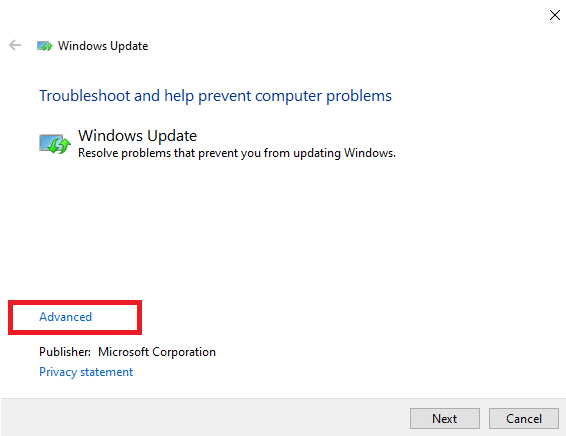
6. Установите флажок, отмеченный Применять ремонт автоматически и нажмите на Следующий.
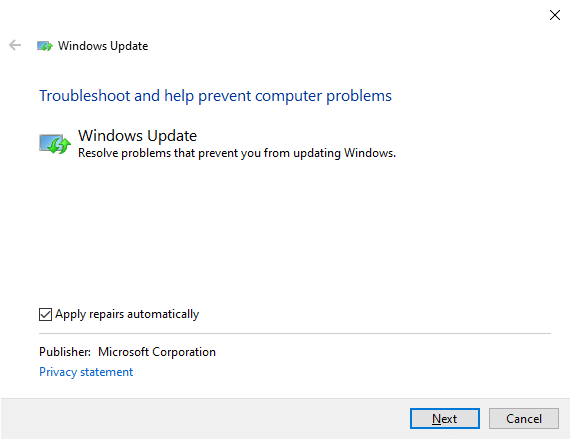
7. Следовать инструкции на экране для завершения процесса устранения неполадок.
3B. Удалить все из папки загрузок
Если файлы, загруженные из Центра обновления Windows, повреждены или ошибочны, вы получите сообщение об ошибке 0x80004005 Unspecified. В этом случае может помочь удаление таких файлов.
1. Запустить Проводник кликнув Клавиши Windows + E вместе.
2. Перейдите по этому пути C: \ Windows \ SoftwareDistribution \ Скачать.
Примечание: Если вы загрузили файлы в другой драйв, замените букву «C» на соответствующее место на диске.
3. Теперь, выбрать все файлы, присутствующие в расположении, щелкнув Ctrl + Aключи вместе и Удалить их, как показано на рисунке.
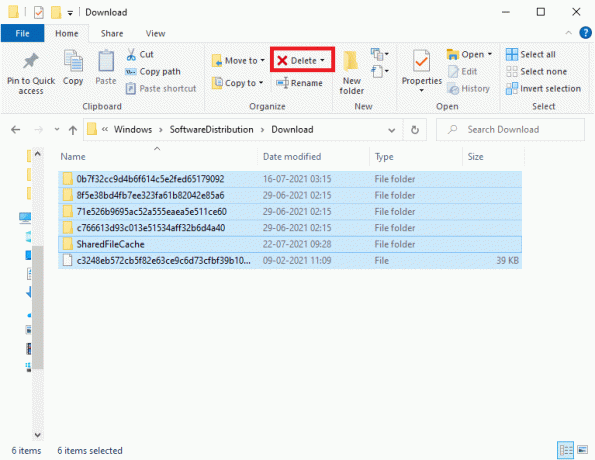
4. Повторите то же самое, чтобы очистить Корзина также.
3С. Загрузить и установить Центр обновления Windows вручную
Многие пользователи сталкиваются с кодом ошибки 0x80004005, и его можно легко исправить, если вместо этого вы загружаете и устанавливаете обновления Windows вручную с официального сайта.
1. Ударь Клавиша Windows и нажмите на Настройки значок.
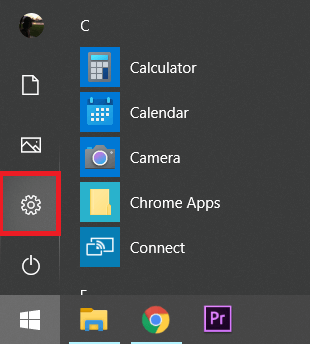
2. Теперь нажмите на Обновление и безопасность в окне настроек.
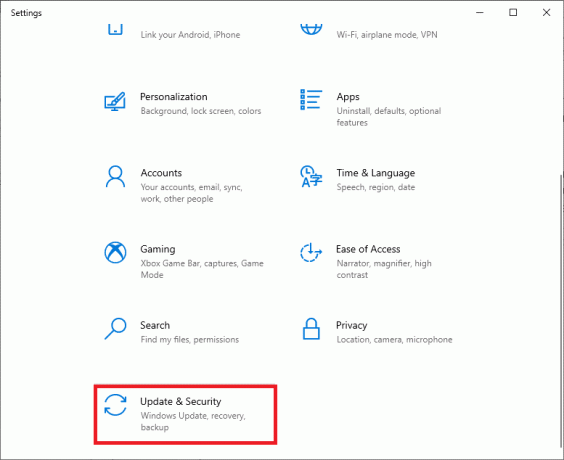
3. Проверьте, есть ли ожидающие загрузки обновления. Если да, запишите Номер КБ обновления.
4. Затем запустите веб-браузер и введите Обновление Microsoft Windows KBXXXXX скачать. Заменить XXXXX номером KB вашего обновления Windows, указанного в Шаг 3.
5. Скачать обновление и следуйте инструкциям на экране, чтобы установить его в вашей системе.
Читайте также:Исправить код ошибки Центра обновления Windows 0x80073712
Метод 4: устранение неуказанной ошибки Microsoft Outlook 0x80004005
Как обсуждалось ранее, когда вы отправляете электронное письмо через Microsoft Outlook, вы можете получить следующее сообщение об ошибке: Отправка и получение сообщили об ошибке 0x80004005: операция не удалась. Наряду с этим сообщением об ошибке вы также можете столкнуться с код ошибки 0x800ccc0d. Это происходит из-за функции блокировки скриптов антивирусного программного обеспечения или из-за поврежденных или отсутствующих файлов реестра. Вы можете быстро исправить эту ошибку, следуя одному из двух методов, описанных ниже.
4А. Отключить брандмауэр Windows и сторонний антивирус
Примечание: Система без защитных экранов более уязвима для вредоносных программ и вирусных атак. Всегда рекомендуется установить надежную антивирусную программу.
Чтобы устранить ошибку отправки и получения 0x80004005 в вашей системе, рекомендуется отключить и / или удалить стороннее антивирусное программное обеспечение в вашей системе.
Примечание: Действия могут отличаться в зависимости от используемой антивирусной программы. Здесь Avast бесплатный антивирус взят в качестве примера.
Отключить бесплатную антивирусную программу Avast
1. Перейдите к Значок Avast Antivirus на панели задач и щелкните его правой кнопкой мыши.
2. Щелкните значок Контроль щитов Avast вариант, как показано.
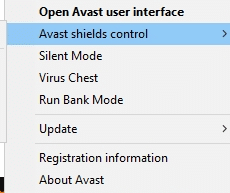
3. Выберите Временно отключить Avast, используя любую из указанных опций:
- Отключить на 10 минут
- Отключить на 1 час
- Отключить до перезагрузки компьютера
- Отключить навсегда
Отключить брандмауэр Защитника Windows
1. Запустить Панель управления поискав его в Поиск Windows бар.
2. Выбирать Просмотр по> Категории а затем щелкните Система и безопасность вариант.

3. Теперь нажмите на Брандмауэр Защитника Windows, как показано.

4. Выберите Включение или отключение брандмауэра Защитника Windows вариант с левой панели.

5. Установите флажок под названием Отключить брандмауэр Защитника Windows (не рекомендуется) вариант столько раз, сколько появляется. Обратитесь к данному рисунку для ясности.
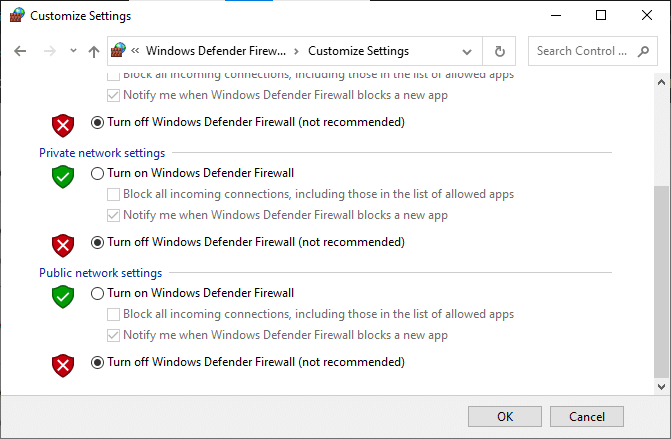
6. Перезагрузить вашей системе и проверьте, устранена ли проблема сейчас.
Примечание: Включите брандмауэр Защитника Windows, как только указанная ошибка будет исправлена.
Читайте также:Исправить Не удается включить брандмауэр Windows Код ошибки 0x80070422
Если отключение антивируса не помогло, его можно удалить следующим образом:
Удалите Avast Free Antivirus.
1. Открытым Avast бесплатный антивирус на вашем компьютере с Windows.
2. Нажмите на Меню из правого верхнего угла.
3. Здесь нажмите на Настройки, как показано ниже.

4. Выбирать Общий на левой панели и снимите флажок Включить самозащиту коробка, как показано.

5. На экране отобразится запрос, подтверждающий, что вы хотите отключить Avast. Следовательно, нажмите на Ok чтобы отключить его и выйти из программы.
6. Запуск Панель управления выполнив поиск в строке поиска Windows и выбрав Программы и характеристики, как показано.
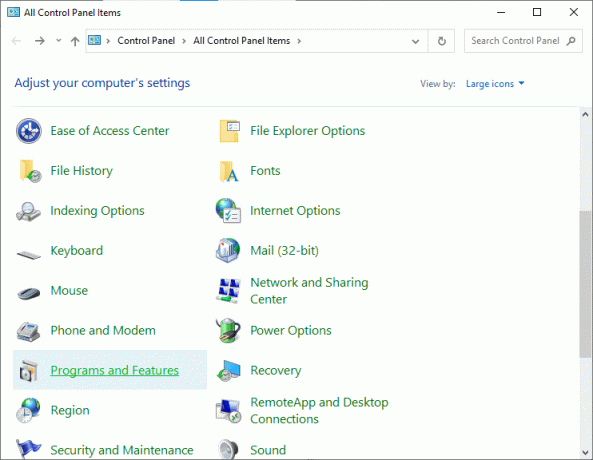
7. Выбирать Avast бесплатный антивирус и нажмите на Удалить, как выделено.

8. Продолжите, нажав да в запросе подтверждения.
Примечание: Время, необходимое для удаления антивирусной программы, зависит от размера файла приложения.
4Б. Отключить почтовое уведомление в Outlook
Если код ошибки не исчезает даже после отключения антивирусной программы, попробуйте этот альтернативный метод. Когда вы отключите функцию уведомления в Outlook, существует высокая вероятность того, что сообщение об ошибке отправки и получения 0x80004005 будет устранено.
Примечание: Этот метод поможет вам исправить проблемы, связанные с получение новых писем, но это может не исправить проблемы, связанные с отправка электронных писем.
Чтобы отключить почтовое уведомление в Outlook, выполните следующие действия:
1. Открыть Перспективы аккаунт и нажмите ФАЙЛ.
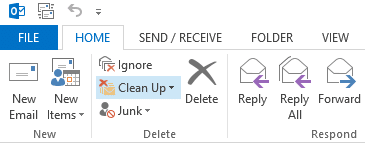
2. Затем нажмите на Параметры как показано ниже.
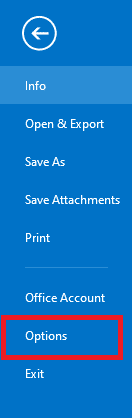
3. Переключитесь на Почта вкладка и снимите флажок отмеченный Отображение предупреждения на рабочем столе, как показано на рисунке ниже.
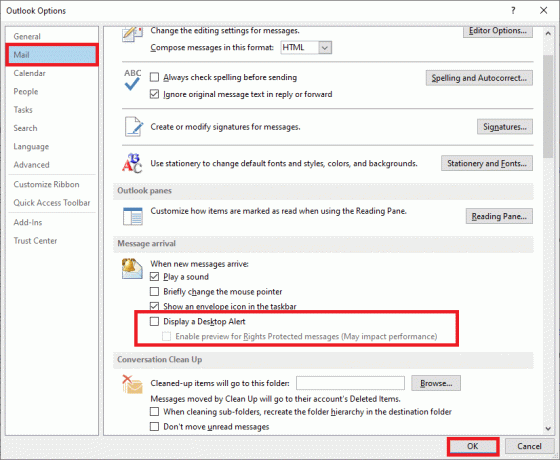
4. Нажмите Ok в появившихся запросах подтверждения.
Метод 5: очистить временные файлы
Если в вашей системе есть поврежденные файлы DLL или файлы реестра, вы столкнетесь с кодом ошибки 0x80004005. Вот как исправить неизвестную ошибку с кодом 0x80004005 в Windows 10:
5А. Ручная очистка
1. Перейдите к Начинать меню и тип % темп%.
2. Нажмите на Открытым перейти к Темп папка.
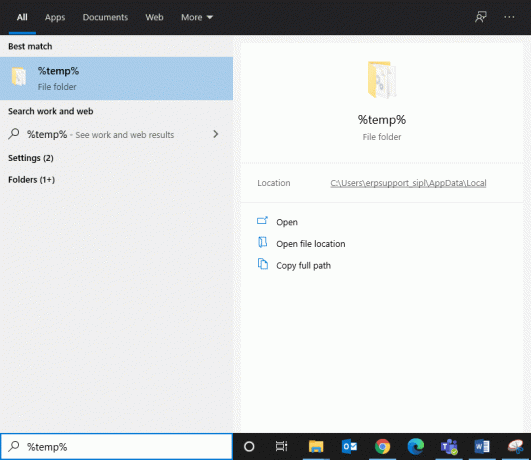
3. Здесь, выбрать все файлы и папки и щелкните правой кнопкой мыши.
4. Нажмите на Удалить чтобы удалить все временные файлы из вашей системы.
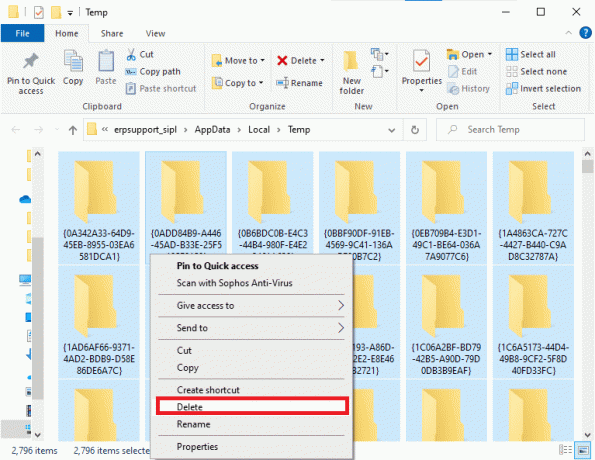
5. Наконец, перенаправьте на Корзина а также повторить шаг 4, чтобы навсегда удалить файлы / папки.
5Б. Систематическая очистка
1. Тип Очистка диска в Поиск Windows bar и откройте его отсюда.
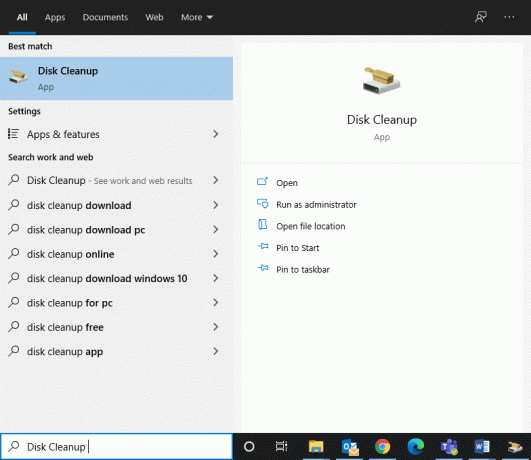
2. Выберите Водить машину (Например, C), для которого нужно выполнить очистку, и щелкните OK.
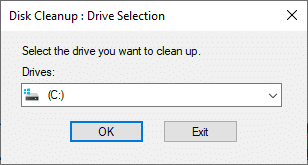
3. Установите флажок с именем Временные интернет файлы а затем нажмите на Очистить системные файлы.
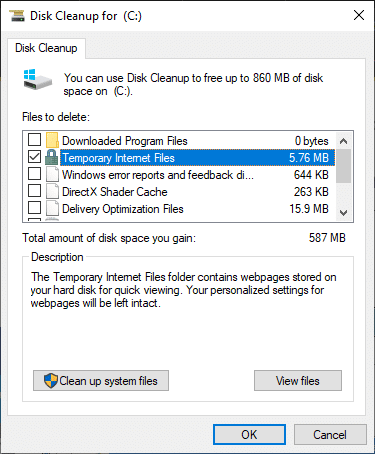
5С. Удалить старые файлы Windows
C: \ Windows \ Папка загруженных программных файлов содержит файлы, которые используются элементами управления ActiveX и Java-апплетами Internet Explorer. Когда та же функция используется на веб-сайте, вам не нужно загружать ее снова, но от этого мало пользы. Они занимают место на диске, и вам следует периодически их очищать. Хотя редко, но если у вас есть файлы в этой папке, удалите их.
1. Перейдите к Локальный диск (C :)>Окна как показано на картинке ниже.

2. Прокрутите вниз и дважды щелкните значок Загруженные программные файлы папка.

3. Выберите все файлы, нажав Ctrl + A клавиши. Затем щелкните правой кнопкой мыши и выберите Удалить.
Читайте также:Как удалить временные файлы в Windows 10
Метод 6: исправить код ошибки 0x80004005 в Windows XP
Прочтите здесь, чтобы узнать больше о Коды ошибок Windows XP и как их исправить.
6A: Загрузите Windows XP с CD / DVD
Когда вы пытаетесь запустить компьютер под управлением Windows XP, а активация продукта Windows (WPA) повреждена или отсутствует, вы сталкиваетесь с ошибками. Вот как исправить код ошибки 0x80004005 в системах Windows XP:
1. Установите настройки вашей системы на загрузка с CD или DVD привода а не система XP. Вы можете сделать это, прочитав руководящие указания связано с производителем вашего ПК.
2. Теперь, вставлять Компакт-диск Windows XP в вашу систему и перезагрузите компьютер.
3. Вы увидите подсказку Нажмите любую клавишу для загрузки с компакт-диска. Итак, нажмите любую клавишу.
4. нажмите Клавиша R при появлении запроса: Чтобы восстановить установку Windows XP с помощью консоли восстановления, нажмите R.
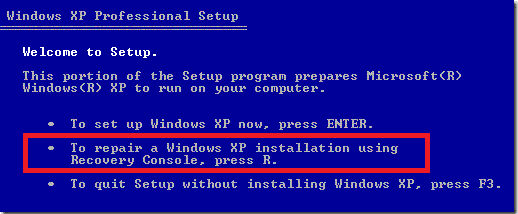
5. Затем нажмите кнопку 1ключ продолжить с опцией 1. C: \ ОКНА.
6. Введите Пароль администратора и ударил Входить продолжать.
7. Тип CDC: \ WINDOWS \ System32 и ударил Входить.
8. Тип REN имя_файла.расширение_имя_файла.old переименовать
Wpa.dbl Pidgen.dll Actshell.html Licdll.dll Regwizc.dll Licwmi.dll Wpabaln.exe файл
9. Теперь введите
10. Тип cd i386 и ударил Входить.
11. Здесь введите следующие команды одну за другой и нажмите Входить.
- разверните licwmi.dl_% systemroot% \ system32
- развернуть regwizc.dl_% systemroot% \ system32
- разверните licdll.dl_% systemroot% \ system32
- развернуть wpabaln.ex_% systemroot% \ system32
- развернуть wpa.db_% systemroot% \ system32
- Разверните actionshell.ht_% systemroot% \ system32
- скопируйте pidgen.dll% systemroot% \ system32
12. После завершения ввода команд введите Выход выйти из консоли восстановления.
13. Наконец, нажмите Входить ключ для перезапуска системы.
6B: удалите драйвер адаптера Microsoft 6to4.
Вот как исправить код ошибки 0x80004005, удалив устройства Microsoft 6to4 из вашей системы.
Примечание: Поскольку все эти устройства по умолчанию скрыты, необходимо включить Показать скрытые устройства вариант первый.
1. Запуск Диспетчер устройств поискав его в Поиск Windows бар.
2. Переключитесь на Вид вкладка и нажмите на Показать скрытые устройства, как показано ниже.
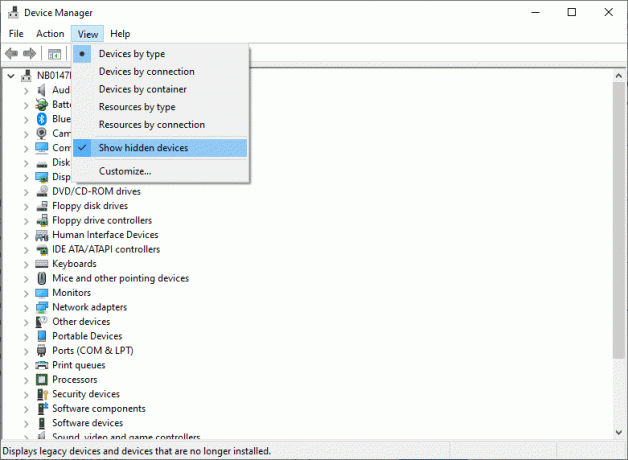
3. Теперь дважды щелкните значок Сетевые адаптеры чтобы расширить его.
4. Здесь щелкните правой кнопкой мыши устройство, начиная с Microsoft 6to4 и выберите Удалить вариант, как выделено.
5. Повторите процесс для всех Устройства Microsoft 6to4.
6. После завершения рестарт вашей системе и проверьте, исправлена ли ошибка 0x80004005 Unspecified.
Связанные коды ошибок
Методы, упомянутые в этом руководстве, также могут использоваться для различных ошибок в системах на базе Windows XP. Эти коды перечислены ниже:
- Код ошибки 0x80070002: Каждый раз при изменении поставщика безопасности по умолчанию в Windows XP или изменении буквы системного диска вы столкнетесь с этим кодом ошибки.
- Код ошибки 0x8007007f или 0x8007007e: При обновлении пакета обновления вы получаете этот код ошибки. Это также происходит из-за поврежденных или несовместимых файлов в вашей системе.
- Код ошибки 0x8009001d: Если вы намеренно или неосознанно измените значение реестра MountedDevices, вы столкнетесь с кодом ошибки 0x8009001d.
- Код ошибки 0x80090006: Эта ошибка возникает всякий раз, когда вы изменяете букву диска или когда расположение определенных файлов или папок по умолчанию неизвестно.
- Код ошибки 0x80004005: Если файл, требуемый для активации продукта Windows, изменен или сторонняя антивирусная программа мешает установке Windows XP, вы получите код ошибки 0x80004005.
- Код ошибки 0x800705aa, 0x8007007e, 0x80004005: Когда Dpcdll.dll пропадает или в вашей системе есть поврежденный файл Dpcdll.dll, вы можете получить любой из этих кодов ошибки.
- Код ошибки 0x800705aa, 0x80070002, 0x80004005, 0x800405aa, 0x80090019: Эти ошибки возникают из-за проблем со сторонними приложениями.
- Код ошибки 0x800703e7: Если вы столкнетесь с проблемами во время операции на странице или диск поврежден, вы столкнетесь с кодом ошибки 0x800703e7.
Рекомендуемые:
- Исправить код ошибки магазина Windows 10 0x80072efd
- Как исправить iCUE, не определяющий устройства
- Как конвертировать MP4 в MP3 с помощью VLC, Windows Media Player, iTunes
- Как сразу массово отказаться от подписки на каналы YouTube
Мы надеемся, что это руководство было полезным, и вы смогли исправить ошибку 0x80004005 Unspecified на ПК с Windows 10. Наше полезное руководство также должно помочь вам в устранении связанных с этим ошибок. Сообщите нам, какой метод сработал. Если у вас есть какие-либо вопросы / комментарии относительно этой статьи, не стесняйтесь оставлять их в разделе комментариев.



